Come inviare un documento PDF via email da computer
Ti interessa capire come fare per inviare un documento PDF via email agendo da computer? Allora segui le istruzioni sul da farsi che trovi qui di seguito riguardo i più diffusi servizi di Web mail, quali: Gmail, Outlook.com, Yahoo Mail e iCloud.
Sarà altresì mia premura spiegarti come fare nel caso in cui tu stessi utilizzando un client per Windows o macOS per la gestione della posta elettronica. Buona lettura!
Gmail
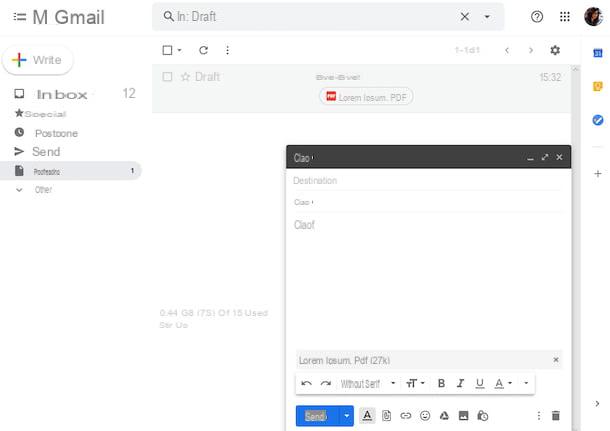
Utilizzi Gmail e ti piacerebbe capire come inviare un documento PDF via email in tal caso? Allora, tanto per cominciare, apri il browser che in genere usi per navigare in Rete dal tuo computer (es. Chrome), collegati alla home page del servizio ed effettua il login al tuo account (se necessario).
Ora che visualizzi la pagina principale di Gmail, avvia la composizione di un nuovo messaggio di posta facendo clic sul bottone Scrivi collocato in alto a sinistra, digita l’indirizzo email del destinatario nel campo A, l’oggetto della mail nel campo Oggetto e il corpo del messaggio nel campo sottostante.
Provvedi poi ad allegare il PDF che vuoi spedire mediante email facendo clic sull’icona della graffetta posta in basso e selezionando i file di riferimento dal tuo computer. È possibile inviare allegati aventi una dimensione massima pari a 25 MB (sia singolarmente che complessivamente).
Puoi altresì prelevare il PDF da allegare alla mail da Google Drive. Per riuscirci, ti basta fare clic sull’icona del servizio che trovi sempre in basso e selezionare i file di riferimento.
Attendi poi che il caricamento dei PDF selezionati venga avviato e completato, dopodiché fai clic sul pulsante Invia. Tieni presente che essendoci degli allegati al seguito, per completare l’invio dell’email potrebbe volerci un po’ più di tempo rispetto al solito.
Outlook.com
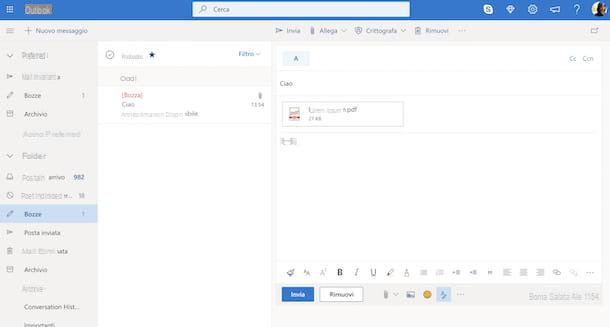
Se, invece, il servizio di posta elettronica che stai utilizzando è Outlook.com, per poter inviare un PDF come allegato procedi nel seguente modo: innanzitutto, avvia il browser che di solito usi per navigare in Rete da computer, recati sulla pagina iniziale del servizio ed effettua l’acceso al tuo account (se necessario).
In seguito, avvia la composizione di un nuovo messaggio di posta elettronica facendo clic sul pulsante Nuovo messaggio presente in alto a sinistra. Nella parte destra della pagina, compila, dunque, i campi relativi alla nuova email che stai per creare. Per cui, nel campo A digita l’indirizzo email del destinatario, nel campo Aggiungi oggetto digita l’oggetto del messaggio e nel campo sottostante digita il corpo dell’email.
Successivamente, fai clic sull’icona della graffetta che si trova in basso, clicca sulla voce Cerca in questo computer dal menu che si apre e seleziona il PDF sul tuo computer che intendi spedire come allegato. Tieni presente che il limite alle dimensioni degli allegati per i file locali è di 33 MB (sia singolarmente che complessivamente).
Se, invece, il file si trova su OneDrive, puoi prelevarlo direttamente da lì scegliendo l’opzione Cerca nei percorsi sul cloud dal menu visibile previo clic sull’icona raffigurante la graffetta. In tal caso, però, dovrai tenere conto del limite previsto per i file caricati da OneDrive che è pari a 2 GB (sia singolarmente che complessivamente).
Attendi quindi che l’upload dei PDF venga avviato e portato a termine, dopodiché spedisci il messaggio facendo clic sul pulsante Invia posto in basso. Anche in tal caso, essendoci degli allegati i tempi necessari per poter inviare l’email potrebbero essere leggermente più lunghi del solito.
Yahoo Mail
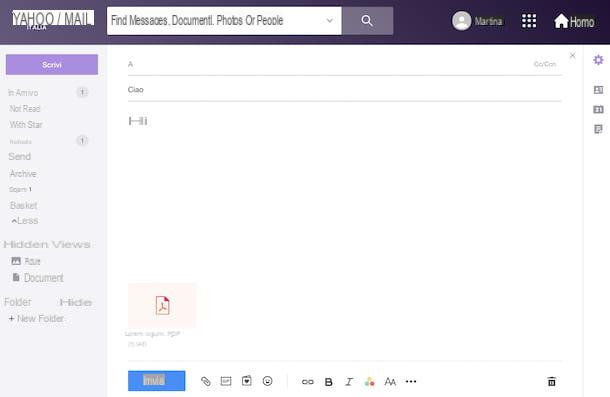
Se il servizio di posta elettronica che stai impiegato è Yahoo Mail, per inviare un file PDF come allegato la prima cosa che devi fare è quella di collegarti alla home page del servizio usando il navigatore che in genere impieghi sul tuo computer e di effettuare il login al tuo account (se necessario).
Ad accesso avvenuto, avvia la composizione di un nuovo messaggio di posta elettronica facendo clic sul pulsante Scrivi situato in alto a sinistra e compila il campo A con l’indirizzo email del destinatario, quello Oggetto con l’oggetto del messaggio e il box sottostante con il corpo dell’email.
Successivamente, fai clic sul simbolo della graffetta che si trova in basso e seleziona dal tuo PC il documento PDF che vuoi allegare. Tieni presente che la dimensione massima consentita per gli allegati non può superare i 25 MB (sia singolarmente che complessivamente).
Per concludere, premi sul pulsante Invia che si trova sempre in basso e il messaggio verrà spedito. Come intuibile, le tempistiche necessarie per l’invio potrebbero risultare leggermente meno brevi del solito a seconda del peso dell’allegato.
iCloud
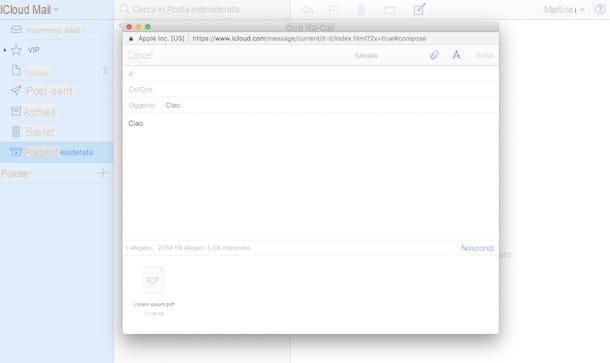
Utilizzi iCloud come servizio per la posta elettronica e ti piacerebbe capire come inviare dei documenti PDF come allegati email? Ti accontento subito. In primo luogo, collegati alla home page del servizio tramite il browser Web che di solito usi per navigare in Internet da computer ed effettua l’accesso al tuo account iCloud (se necessario).
A login avvenuto, fai clic sul pulsante con il foglio e la matita che si trova in alto a destra per avviare la composizione di un nuovo messaggio e, nella nuova finestra che si apre, compila il campo A con l’indirizzo email del destinatario, quello Oggetto con l’oggetto dell’email e il campo sottostante con il corpo del messaggio.
Clicca poi sull’icona della graffetta che si trova in alto a destra e seleziona il PDF salvato sul tuo computer che intendi allegare all’email. Tieni presente che la dimensione massima prevista per gli allegati è pari a 20 MB (sia singolarmente che complessivamente). Se devi spedire dei documenti che hanno un peso maggiore, ti verrà chiesto se desideri usare Mail Drop che carica i file su iCloud e consente di spedire documenti aventi un peso massimo di 5 GB (sia singolarmente che complessivamente).
Completata la procedura di upload, fai clic sulla voce Invia in alto a destra per spedire il messaggio. A seconda del peso degli allegati, l’invio dell’email potrebbe non essere propriamente immediato, tienine conto.
Client email
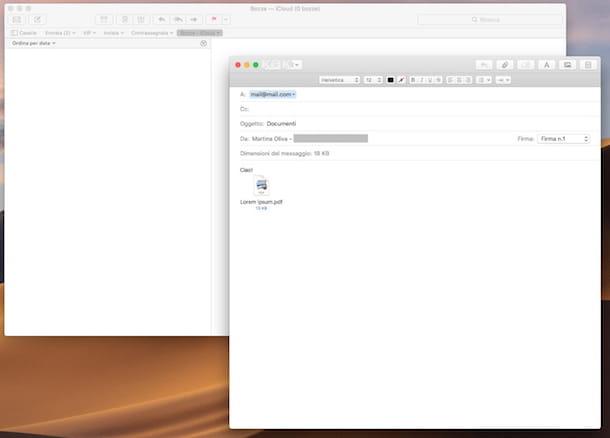
Per la gestione della posta elettronica utilizzi un client email invece che un servizio di Web e ti stai chiedendo come fare per inviare un documento PDF come allegato in tal caso? Nulla di più semplice! Le operazioni che devi effettuare, a prescindere dal programma da te in uso, sono bene o male sempre le stesse.
Infatti, ti basta aprire il client, cliccare sul pulsante per avviare la composizione di un nuovo messaggio (solitamente è quello con la matita), digitare negli appositi campi l’indirizzo email del destinatario, l’oggetto e il corpo del messaggio e cliccare sul pulsante per inserire gli allegati (solitamente è quello con la graffetta).
Seleziona poi il documento PDF di riferimento dal computer e premi sul pulsante per effettuare l’invio del messaggio (in genere è quello con su scritto Invia o con la busta per le lettere). Considera che le tempistiche necessario affinché il messaggio possa essere spedito potrebbero allungarsi rispetto al solito in quanto, appunto, è presente un allegato.
Oltre che così come ti ho indicato poc’anzi, puoi selezionare il file PDF da allegare alle email anche tramite menu contestuale. Su Windows, quindi, ti basta fare clic destro sul documento, scegliere la voce Invia a e quella Destinatario posta (per aprire il client di posta impostato come predefinito) oppure quella relativa al nome del programma per la gestione della posta che di solito utilizzi.
Su macOS, invece, fai clic destro sul PDF, seleziona la voce Condividi dal menu contestuale che si apre e, successivamente, quella Mail oppure clicca sul nome del programma per la gestione delle email che generalmente impieghi sul computer.
Per quanto riguarda, invece, la dimensione massima concessa per gli allegati, va tenuto conto delle limitazioni imposte dal provider per la posta elettronica di riferimento. Per fare un esempio, se nel client in uso sul PC hai configurato un account Outlook, potrai spedire dei PDF aventi una dimensione massima pari a 25 MB, analogamente a quanto avviene usando il servizio di Web Mail, come ti ho indicato nel passo dedicato.
Come inviare un documento PDF via email da smartphone e tablet
Passiamo ora al versante smartphone e tablet e andiamo a scoprire come fare per inviare un documento PDF via email da Android e iOS, usando le app di tutti i più diffusi servizi per la posta elettronica: Gmail, Outlook.com, Yahoo Mail e iCloud. Trovi spiegato tutto in dettaglio proprio qui di seguito.
Gmail
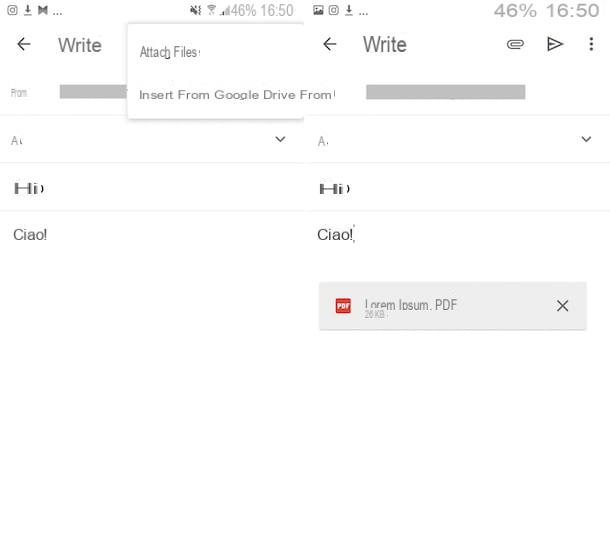
Se stai usando l’app di Gmail per il tuo smartphone o tablet Android oppure per iOS, per poter inviare un PDF come allegato provvedi innanzitutto ad avviare l’applicazione facendo tap sulla relativa icona che trovi nella schermata home e ad effettuare il login al tuo account di posta (se necessario), dopodiché premi sul pulsante [+] posto in basso a destra.
Successivamente, digita nel campo A l’indirizzo email del destinatario, in quello Oggetto l’oggetto del messaggio e nel campo Scrivi email il corpo dell’email. Premi poi sull’icona della graffetta collocata in alto e allega il PDF tenendo conto di quelli che sono i limiti relativi alle dimensioni massime di cui ti ho parlato nel passo dedicato a Gmail Web presente a inizio guida.
Per la precisione, se stai usando Android, seleziona la voce Allega file oppure quella Inserisci da Google Drive per, rispettivamente, prelevare il PDF dalla memoria del tuo dispositivo oppure da Google Drive.
Se, invece, stai usando iOS, puoi selezionare solo gli allegati recenti oppure quelli preseti su Google Drive. Se il tuo PDF è salvato in un altra posizione, apri la relativa app (es. File), seleziona il documento, premi sul bottone per la condivisione (quello con il rettangolo e la freccia) e seleziona l’icona di Gmail dal menu che compare, per avviare la composizione di un nuovo messaggio di posta con il PDF allegato.
Per concludere, e quindi per spedire il messaggio, premi sul bottone raffigurante un aeroplano di carta che trovi nella parte in alto a destra del display. Ecco fatto!
Outlook
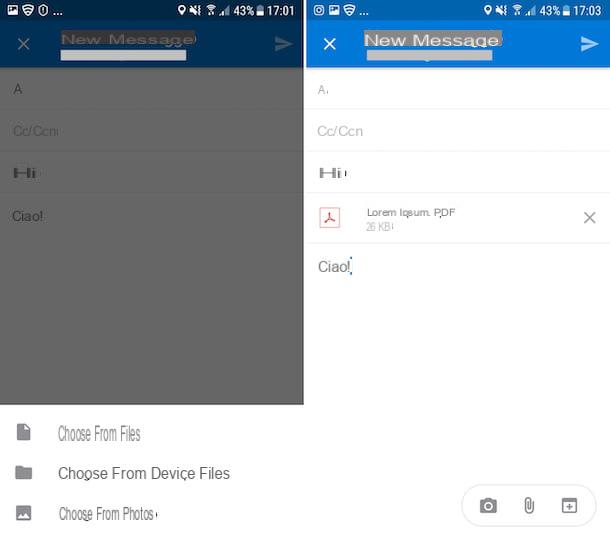
Usi l’app di Outlook sul tuo dispositivo Android o su iOS? In questo caso, per poter inviare un documento PDF via email devi, in primo luogo, avviare l’applicazione facendo tap sulla relativa icona presente in home screen e, nella nuova schermata visualizzata, effettuare il login al tuo account di posta (se necessario) e avviare la composizione di un nuovo messaggio premendo sul pulsante con la matita posto in basso a destra.
Nella nuova schermata visualizzata, compila il campo A con l’indirizzo email del destinatario, quello Oggetto con l’oggetto dell’email e il campo sottostante con il corpo del messaggio.
Seleziona poi l’icona raffigurante la graffetta posta in basso a destra e scegli l’opzione Scegli dai file (per prelevare il PDF da OneDrive) o Scegli dai file del dispositivo (per prelevare il PDF dalla memoria del dispositivo). In seguito, seleziona il file di riferimento tenendo conto delle limitazioni relative alle dimensioni massime che ti ho indicato nel passo dedicato all’uso di Outlook da Web.
Per procedere con l’invio, premi sul pulsante raffigurante un aeroplano di carta situato in alto a destra ed è fatta.
Yahoo Mail
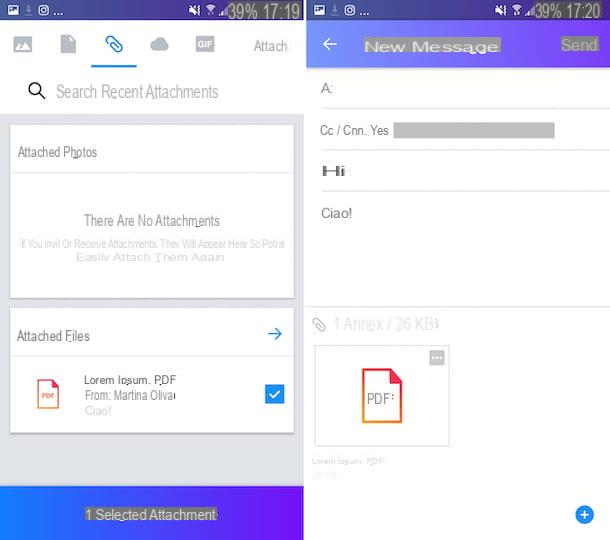
Vediamo ora come spedire un PDF come allegato usando l’app di Yahoo Mail disponibile per Android e iOS. In primo luogo, avvia l’applicazione facendo tap sulla relativa icona presente nella schermata home, esegui l’accesso al tuo account (se necessario) e premi sul pulsante raffigurante una matita che si trova in basso a destra.
Nella nuova schermata visualizzata, compila il campo A con l’indirizzo email del destinatario, quello Oggetto con l’oggetto del messaggio e l’area sottostante con il corpo dell’email.
Successivamente, premi sul bottone [+] in basso a destra, fai tap sull’icona con la graffetta, seleziona il PDF di riferimento dalla memoria del dispositivo (tenendo conto delle limitazioni relative al peso di cui ti ho parlato nel passo dedicato alla versione Web di Yahoo Mail) e fai tap sulla voce Allega. Se, invece, il file si trova sul cloud, premi sull’icona con la nuvoletta e preleva il documento da Dropbox oppure da Google Drive.
Per concludere, spedisci il messaggio di posta elettronica selezionando la dicitura Invia che si trova nella parte in alto a destra dello schermo.
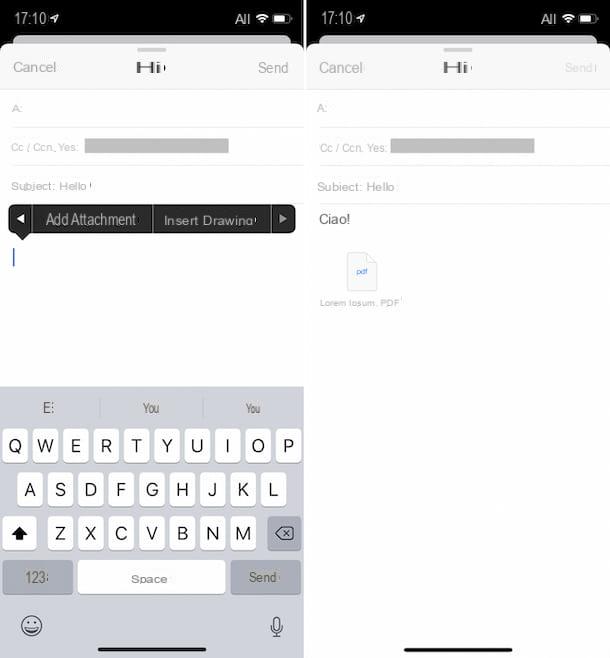
Se stai usando un iPhone oppure un iPad e utilizzi il servizio di posta elettronica di iCloud tramite l’app Mail per iOS, per poter spedire un PDF come allegato email provvedi (se necessario) a configurare il tuo account di posta sul dispositivo seguendo le istruzioni sul da farsi che ti ho fornito nella mia guida sull’argomento, dopodiché avvia la composizione di un nuovo messaggio premendo sul bottone con il foglio e la matita che si trova in basso a destra.
Nella nuova schermata visualizzata, digita nel campo A l’indirizzo email del destinatario, in quello Oggetto l’oggetto del messaggio e nell’area presente più in basso il corpo dell’email.
Provvedi poi ad allegare il PDF facendo tap in un punto vuoto dell’area dedicata all’immissione del corpo, selezionando la voce Aggiungi allegato dal menu che si apre (fai tap sulle frecce se la voce non risulta immediatamente visibile) e selezionando posizione e documento di riferimento dalla schermata successiva. Per quel che concerne le limitazioni relative al peso, tieni conto di quanto ti ho fatto presente nel passo dedicato all’uso di iCloud via Web.
Per concludere, spedisci il messaggio premendo sulla voce Invia presente in alto a destra. È stato facile, vero?
Come inviare un documento PDF pesante via email
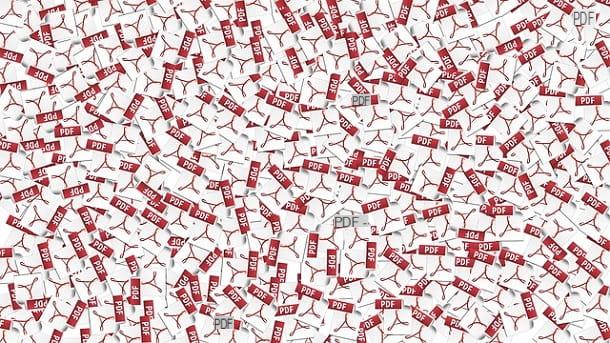
Stai provando ad inviare come allegato email un PDF ma visualizzi un messaggio mediante cui ti viene comunicato che il messaggio di posta elettronica non può essere spedito in quanto il file al seguito risulta essere troppo pesante? Se le cose stanno così… comprimilo per risolvere il problema!
Utilizzando appositi servizi online o programmi per computer, infatti, puoi ridurre il peso dei tuoi PDF senza per questo andare ad alterarne il contenuto. Per scoprire quali sono gli strumenti che hai dalla tua per compiere l’operazione in questione, ti rimando alla lettura della mia guida su come comprimere un file PDF tramite cui ho provveduto a parlarti in dettaglio della pratica in questione.
In alternativa, puoi valutare l’uso di alcuni servizi online pensati in via specifica per l’invio dei file di grandi dimensioni sempre a mezzo email, come nel caso di quelli che ti ho descritto nella mia guida su come inviare file pesanti.
Puoi altresì prendere in considerazione l’ipotesi di caricare i tuoi file PDF su uno dei tanti servizi di cloud storage disponibili su piazza, ai quali ho anche accennato nelle righe precedenti, e di condividere poi il link al file mediante email, invece che caricare il documento come allegato. Così facendo, andrai ad aggirare le limitazioni imposte dai vari servizi email per quel che concerne il peso massimo concesso per gli allegati.
Se la cosa ti interessa e desideri approfondire l’argomento, queste sono le mie guide all’uso facenti riferimento ai più diffusi servizi parte della categoria: Google Drive, Dropbox, OneDrive, iCloud e MEGA.
Come inviare un documento PDF via email

























